Olen pitänyt Flow:ta köyhän miehen RPA-työkaluna. Sillä voi automatisoida kätevästi monenlaisia rutineeja. Kunhan niiden automatisointi onnistuu hyödyntämällä valmiita yhdistimiä (connector) ja/tai REST API -rajapintoja.
Kaikkiin maailman sovelluksiin ei tietenkään löydy yhdistintä tai rajapintaa.
Siinä on se merkittävä ero oikeisiin RPA-tuotteisiin. Ne tarjoavat työkalut, joiden avulla voi simuloida perinteisten työpöytä/selainsovellusten käyttöä.
Tämä ero kaveni kuitenkin juuri merkittävästi.
UI Flow
Microsoft julkaisi Power Automate (entinen Microsoft Flow) tuotteeseen uuden Flow-tyypin, nimeltään UI Flow. Sillä voi rakentaa työnkulkuja, jotka itseasiassa käyttävät työpöytäsovellusta tai verkkosivustoa.
Tämä on huikeaa.
Tunnustilaus on klassinen automatisointiesimerkki.
- Esimies täyttää uuden henkilön tiedot (Forms tai Power Apps) lomakkeella
- Lomakkeen lähettämisen jälkeen käynnistyy Flow, joka luo uudelle henkilölle AzureAD-tunnuksen ja liittää hänet oikeisiin ryhmiin
Ihan kiva.
Useassa organisaatiossa uudelle työntekijälle tulee luoda tämän päälle x kpl muita tunnuksia. Ja usein tämä tehdään järjestelmillä, joihin ei voida helposti/halvalla integroitua.
Jatkossa tämän voi toteuttaa UI Flow:lla.
Esimerkki – UI Flow joka käyttää laskinta
Tehdään yksinkertainen työnkulku, joka saa parametrina kaksi lukua jotka se laskee yhteen Windowsin laskin-sovelluksella.
Navigoidaan Power Automate -sivulle. Omien työnkulkujen (My flows) alta on mahdollista luoda uusi UI työnkulku.

Ensimmäisenä valitaan käyttäkö Flow puolestamme työasemasovellusta (Desktop app) vai verkkosivua (Web app). Valitaan työasemasovellus.

Valitsi kumman tahansa, pääsee ensimmäisellä kerralla asentamaan työasemalleen palikan joka hoitaa nauhoituksen.
Annetaan Flow:lle nimi ja jatketaan eteenpäin.

Seuraavaksi määritellään, mitä parametreja Flow ottaa vastaan. Esimerkissämme ne ovat yhteenlaskettavat luvut.
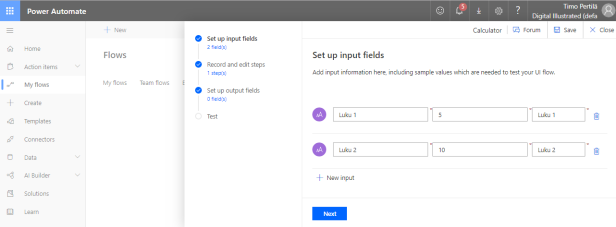
Jonka jälkeen päästään töihin. Avataan Recording -toiminto ja painetaan sen sisältä löytyvää Launch recorded -painiketta.

Aloitetaan tallennus painamalla näytön yläreunan Record –painiketta. Tästä eteenpäin kaikki mitä teemme työasemalla, tallentuu työnkulkuun.

Tyhjätään laskimen historia ja syötetään ensimmäinen luku
- Valitaan näytön yläreunasta Use input
- Poimitaan Flow:n parametreista haluttu (Luku 1)
- Klikataan näytöltä paikkaa, johon luku halutaan syöttää (laskimen näyttö)

Painetaan normaalisti laskimen plus-näppäintä ja vastaavalla tavalla lisätään laskimeen toinen luku. Lopuksi painetaan yhtäsuuruus-näppäintä.
Vaativa laskutoimitus on nyt tehty.
Miten saamme lopputuloksen talteen?
Tallentimen Get output -toiminnolla. Valitaan sen alta Select text, jonka jälkeen maalataan laskimesta lopputulos (luku 15).

Tallennin pyytää nimeämään tallennetun arvon. Annetaan nimeksi ”Tulos”.

Lopetetaan tallennus (Done-painikkeella), jolloin palaamme Flow-näkymään. Nyt Flow:n sisältä löytyy jokainen laskimella tekemämme toimenpide.

Seuraavassa vaiheessa voimme vielä testata Flow:n toimivuutta. Annetaan sille syötteeksi vapaavalintaiset luvut ja käynnistetään testi (Test now).

Hetken kuluttua Flow palauttaa oikean arvon!
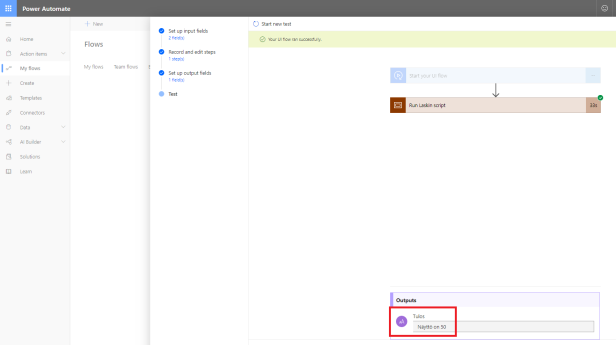
UI Flow:n käyttö osana tavallista työnkulkua
Miten luomaamme UI Flow:ta käytännössä käytetään? Tietenkin perinteisestä Flow:sta käsin.
Luodaan Forms-lomake, johon käyttäjä syöttää yhteenlaskettavat luvut.

Ja Flow:n, joka käynnistyy aina kun käyttäjä lähettää Forms:lla uudet luvut laskettavaksi.

Vastauksen tietojen hakemisen jälkeen käynistämme juuri tekemämme UI Flow:n.

Huom! UI Flow vaatii toimiakseen gatewayn, joka on asennettuna työasemalle jossa UI Flow:ta suoritetaan.
Asennuksen jälkeen annetaan tarvittavat tiedot, joilla muodostetaan toiminnon tarvitsema yhteys.

Tämän jälkeen valitaan mitä UI Flow:ta käytetään ja annetaan sille parametreiksi lomakkeelta saadut luvut.

Lopuksi lähetämme yhteenlaskun tuloksen lomakkeen täyttäjälle.

Valmis Flow näyttää seuraavalta.

Yhteenveto
UI Flow:t mahdollistavat aivan uudenlaisten ratkaisujen toteuttamisen. Jatkossa organisaatiot eivät välttämättä tarvitse erillistä RPA-tuotetta, vaan työ voidaan tehdä kokonaan Power Automate:lla (entinen Microsoft Flow).
Tuote on kuitenkin vasta julkaistu ja on esikatselussa (preview). Täydellinen se ei vielä ole.
- UI Flow:t eivät automaattisesti tue kaikkia Windows-sovelluksia. Esimerkiksi Spotifyä ei voi (ainakaan vielä) ohjata UI Flow:lla
- Macintosh ja Linux koneille ei löydy (desktop) tukea
- Työnkulun suoritus on melko hidasta. Sitä voi nopeuttaa lyhentämällä toimintojen välissä olevaa odotusaikaa.
- Työasemasovellusta käyttävän UI Flow:n tekeminen on varsin helppoa. Verkkosivua käyttävän UI Flow:n tekeminen on käyttökokemukseltaan hyvin… erilainen.
- Työnkulkua suoritettaessa käyttäjän tulee olla koneella kirjautuneena (ns Attended RPA)
Edit: Hinnoittelu on julkaistu, eikä se vaikuta olevan este UI Flow:n hyödyntämiselle.
Edit: Lue myös juttu, jossa käydään läpi kaikki ne UI Flow:n rakentamiseen liittyvät vaiheet, jotka tässä kirjoituksessa sivuutettiin.
